3dmax建模技巧 如何让新手提高3D建模效率
(福利推荐:你还在原价购买阿里云服务器?现在阿里云0.8折限时抢购活动来啦!4核8G企业云服务器仅2998元/3年,立即抢购>>>:9i0i.cn/aliyun)
四 倾斜物体的修改
Reset X-form也是max中一个十分常用的功能,但是Reset X-form后,物体所有的旋转缩放信息都会被清除,所以如果物体进行旋转后,就无法很精确的进行修改。 有什么方法可以快速,又精确的把清除旋转信息但又是倾斜的物体转正呢?
如下图
这个物体如需快速转正,进行修改,只需要创建两个互相垂直的面片(大部分情况,指需要建立一个面片即可),对原物体进行实例复制
如下图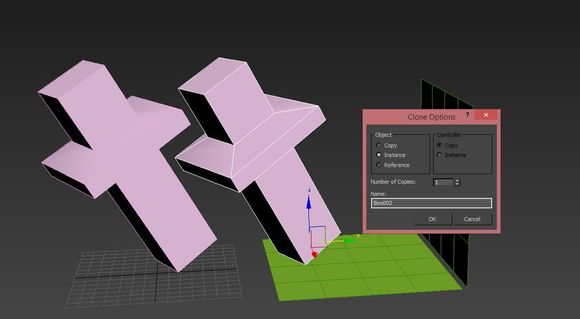
准备齐全,接下来要做的 也是一个max的基本对齐功能,法线对齐默认快捷键为Alt+N。
这个操作需要选择你需要对齐物体的一个面(底面) 然后再选择需要对齐的面 (绿色的面片) 就会发现,模型摆正了。 如果立正之后,模型的左右角度有偏差,可以继续对侧面进行对齐,或者直接使用local坐标进行修改模型。由于z轴正确,这样怎么修改都不会有问题了。
由于两者为实例关系,对摆正的临时物体进行修改,原模型也会相应修改。。
补充四 法线对齐在工具栏中的位置
五 次物体移动旋转缩放
看到这个小标题,一定会觉得很诧异,难道我们还不会移动吗?即便是新手,也完全熟练啊。 ![]()
图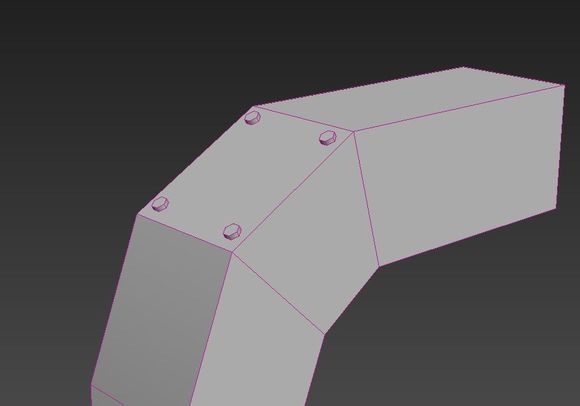
上图中,倾斜放置的四个铆钉与物体完全贴合,相信大家都得心应手吧。 如果不会,可以跟帖询问。。
试想下,如果大家做完以后发现,其实自己想要的是如下图这种效果,应该怎么办?
先分析一下上面的问题, 这修改到底有什么难度?
首先,铆钉镶嵌在斜面上,这又是一个整体,所以无法通过本地坐标系来针对铆钉相对斜面位置的平移,以及缩放半径和旋转角度之类操作
其次,如果重新制作铆钉再进行法线对齐吸附斜面,一是会浪费大量时间,二是无法保证能够重制后就一定能达到预期效果。
其实解决这个问题,我认为最简单的,而且最便于今后多次修改的方法,就是想办法以斜面的的法线朝向做为Z轴 成为当前选择次物体的轴心 对物体进行操作. 如何实现?
相关文章

3dmax怎么做鸡蛋? 3DMAX建模剥开一半鸡蛋模型的技巧
3dmax怎么做鸡蛋?经常使用3dmax建模,想要建模一个鸡蛋,该怎么创建呢?下面我们就来看看3DMAX建模剥开一半鸡蛋模型的技巧,详细请看下文介绍2022-07-08 3DMax软件是非常出色的三维场景创作软件,不仅建模方面很出色,还能制作一些好看的字体,今天小编给大家带来了3DMax制作发光字体的方法,感兴趣的不妨来看看吧2022-06-09
3DMax软件是非常出色的三维场景创作软件,不仅建模方面很出色,还能制作一些好看的字体,今天小编给大家带来了3DMax制作发光字体的方法,感兴趣的不妨来看看吧2022-06-09 使用3DMax建模的小伙伴来自各行各业,大家需要建模的物体各不相同,其中有房屋也有室内,或者一些器皿,今天小编教大家怎么创建杠铃模型,需要的用户可以来参考一下哦2022-05-25
使用3DMax建模的小伙伴来自各行各业,大家需要建模的物体各不相同,其中有房屋也有室内,或者一些器皿,今天小编教大家怎么创建杠铃模型,需要的用户可以来参考一下哦2022-05-25 3Dmax怎么做线条框架字体?3Dmax中输入的立体文字,想要晶格化去实体效果,该怎么将文字线条化呢?下面我们就来看看3Dmax立体字线条化的技巧2022-04-01
3Dmax怎么做线条框架字体?3Dmax中输入的立体文字,想要晶格化去实体效果,该怎么将文字线条化呢?下面我们就来看看3Dmax立体字线条化的技巧2022-04-01
3Dmax怎么创建3d网格球形吊灯? 3D造型球灯模型的设计方法
3Dmax怎么创建3d网格球形吊灯?很多样品房都用一些吊灯来装饰,球形吊灯也很常见,今天我们就来看看3D造型球灯模型的设计方法,详细请看下文介绍2022-02-10
3dmax怎么制作建筑生长动画? 3dmax建筑生长动画制作过程
3dmax怎么制作建筑生长动画?3dmax创建的建筑模型,建模完成后,怎么做成动画效果呢?下面我们就来看看3dmax建筑生长动画制作过程2022-01-06 3DMAX怎么创建半透窗帘?3DMAX中想要建模半透明的窗帘,窗帘怎么添加透明度呢?下面我们就来看看3dmax建模窗帘模型的技巧,详细请看下文介绍2021-11-15
3DMAX怎么创建半透窗帘?3DMAX中想要建模半透明的窗帘,窗帘怎么添加透明度呢?下面我们就来看看3dmax建模窗帘模型的技巧,详细请看下文介绍2021-11-15 3DMAX怎么建模一堆苹果?3DMAX经常建模一些模型,想要建模一堆苹果,该怎么创建三维立体的苹果呢?下面我们就来看看3dmax画立体苹果的技巧2021-10-11
3DMAX怎么建模一堆苹果?3DMAX经常建模一些模型,想要建模一堆苹果,该怎么创建三维立体的苹果呢?下面我们就来看看3dmax画立体苹果的技巧2021-10-11 3dmax怎么建模舒服的躺椅模型?3dmax中想要建模躺椅,该怎么创建舒服的躺椅模型,该怎么操作呢?下面我们就来看看3dmax躺椅建模技巧,详细请看下文介绍2021-08-13
3dmax怎么建模舒服的躺椅模型?3dmax中想要建模躺椅,该怎么创建舒服的躺椅模型,该怎么操作呢?下面我们就来看看3dmax躺椅建模技巧,详细请看下文介绍2021-08-13 3dmax怎么做铁牢笼?想要建模一个关动物的铁牢笼,该怎么建模这个牢笼呢?下面我们就来看看3dmax做简单囚笼模型的技巧,详细请看下文介绍2021-08-13
3dmax怎么做铁牢笼?想要建模一个关动物的铁牢笼,该怎么建模这个牢笼呢?下面我们就来看看3dmax做简单囚笼模型的技巧,详细请看下文介绍2021-08-13







最新评论